组卷网怎么下载试卷?最近有很多用户都面临着一个难题,在可圈可点组卷网组卷之后,不知道怎么下载试卷,为了帮助大家解决这一难题,下面小编以可圈可点初中英语题目组卷为例,为大家介绍可圈可点组卷网试卷下载方法详解,欢迎大家参考和收藏。
可圈可点组卷网试卷下载方法详解
第一步:
打开可圈可点组卷网网站,点击章节组卷,选择初中-英语(我们以初中英语为例)
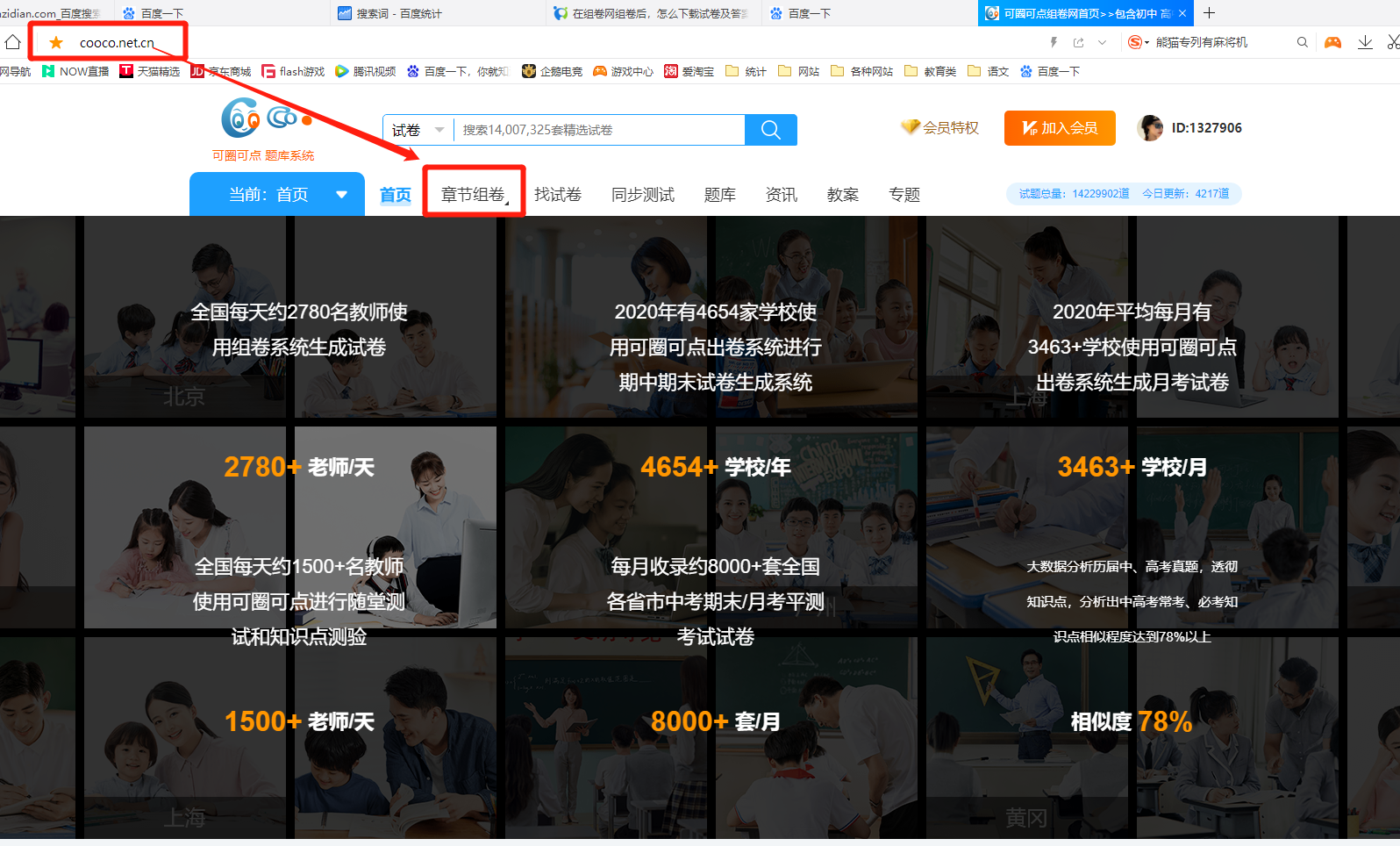
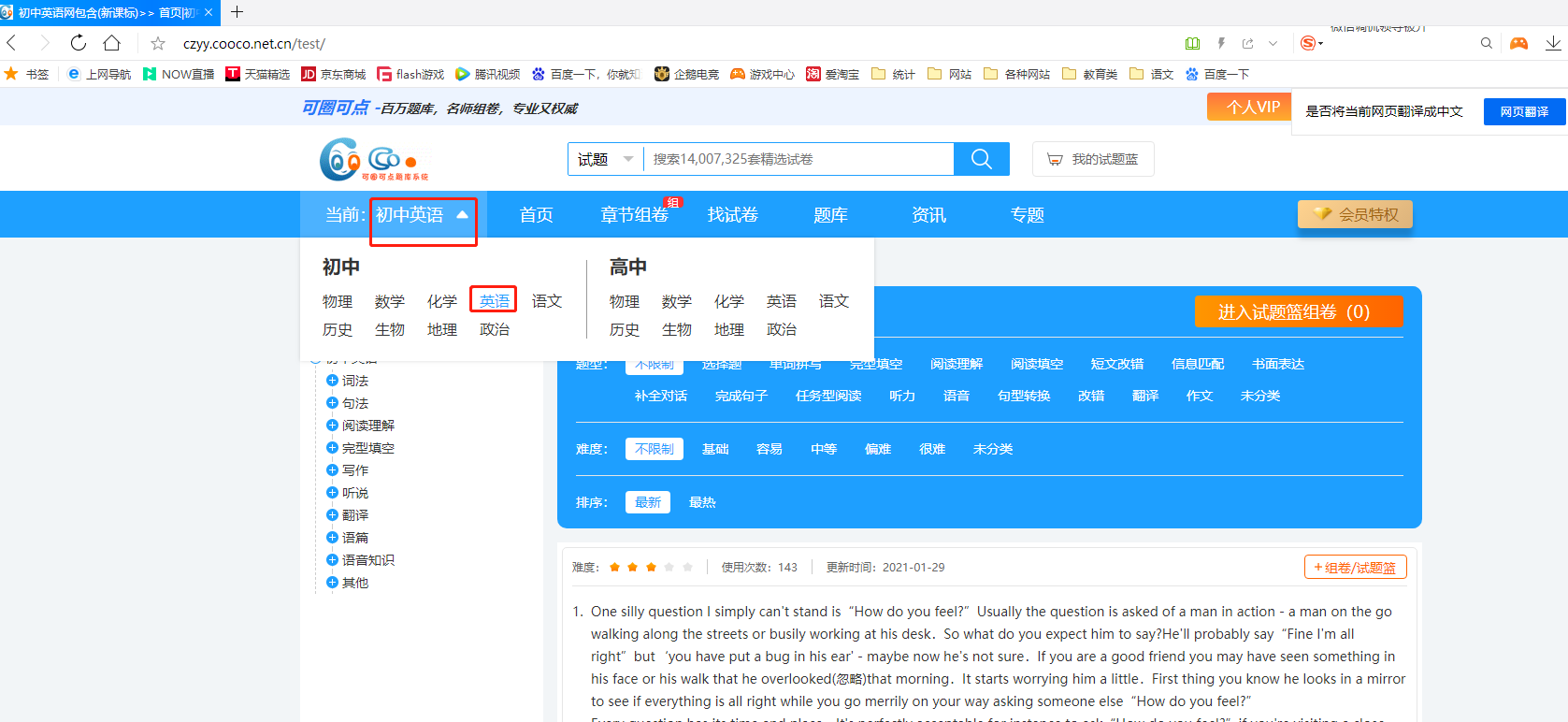
第二步:
选择题型、难度以及排序;
选好题目之后点击题目右上角“+组卷/试题篮”按钮
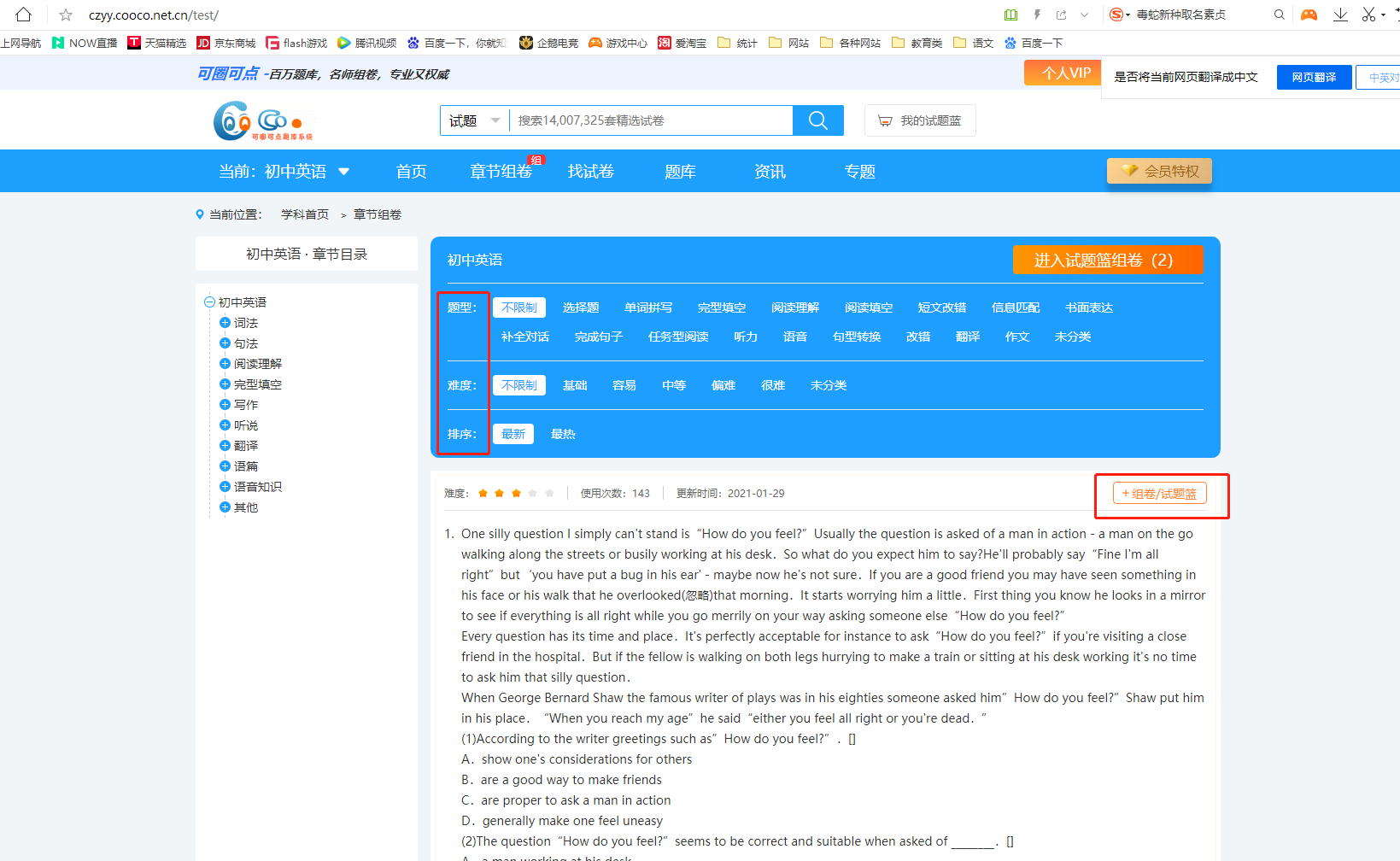
第三步:
题目选择完毕之后,点击右上角橙色“进入试题篮组卷”按钮,进入之后即可看到已经组好的试卷内容
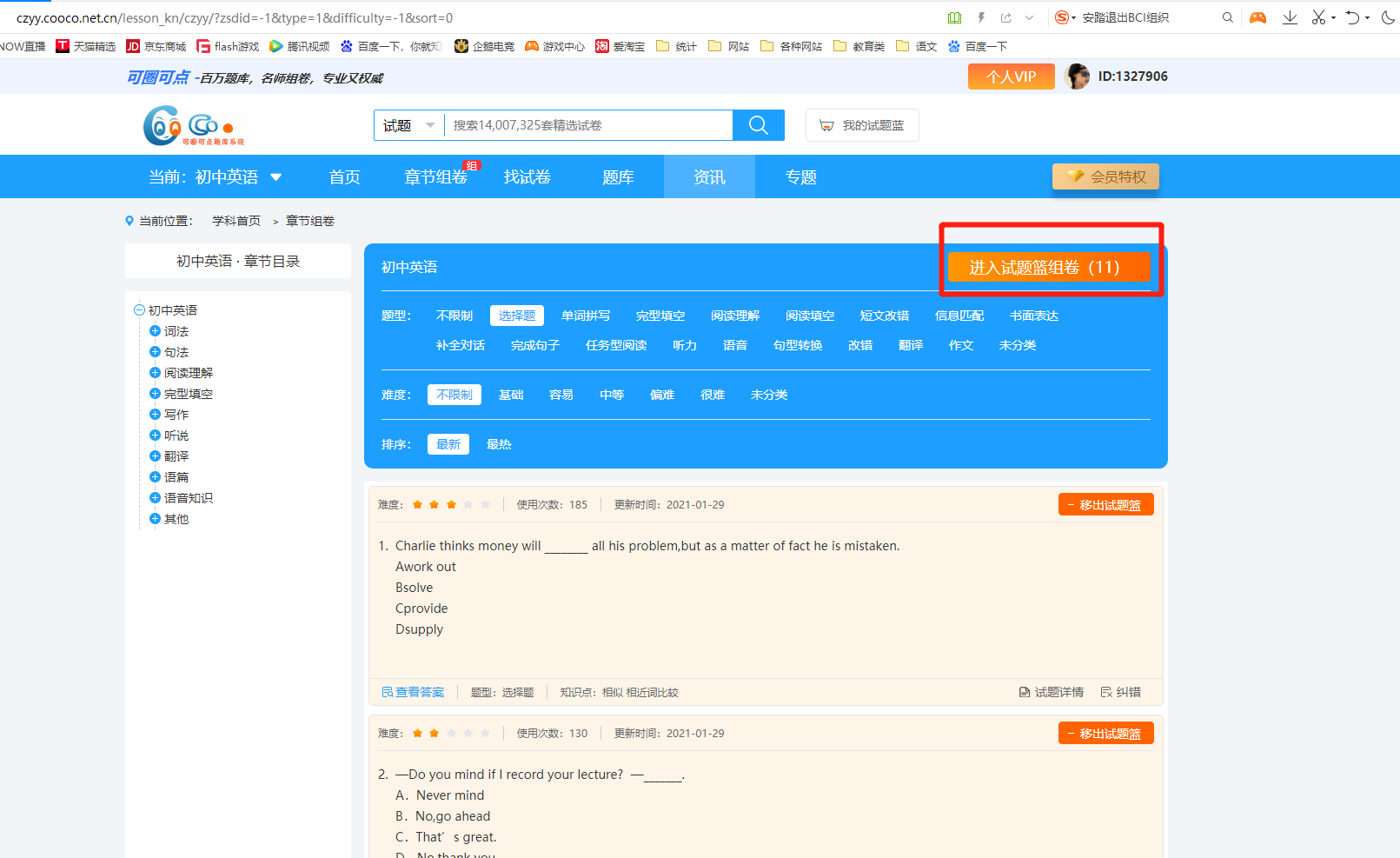
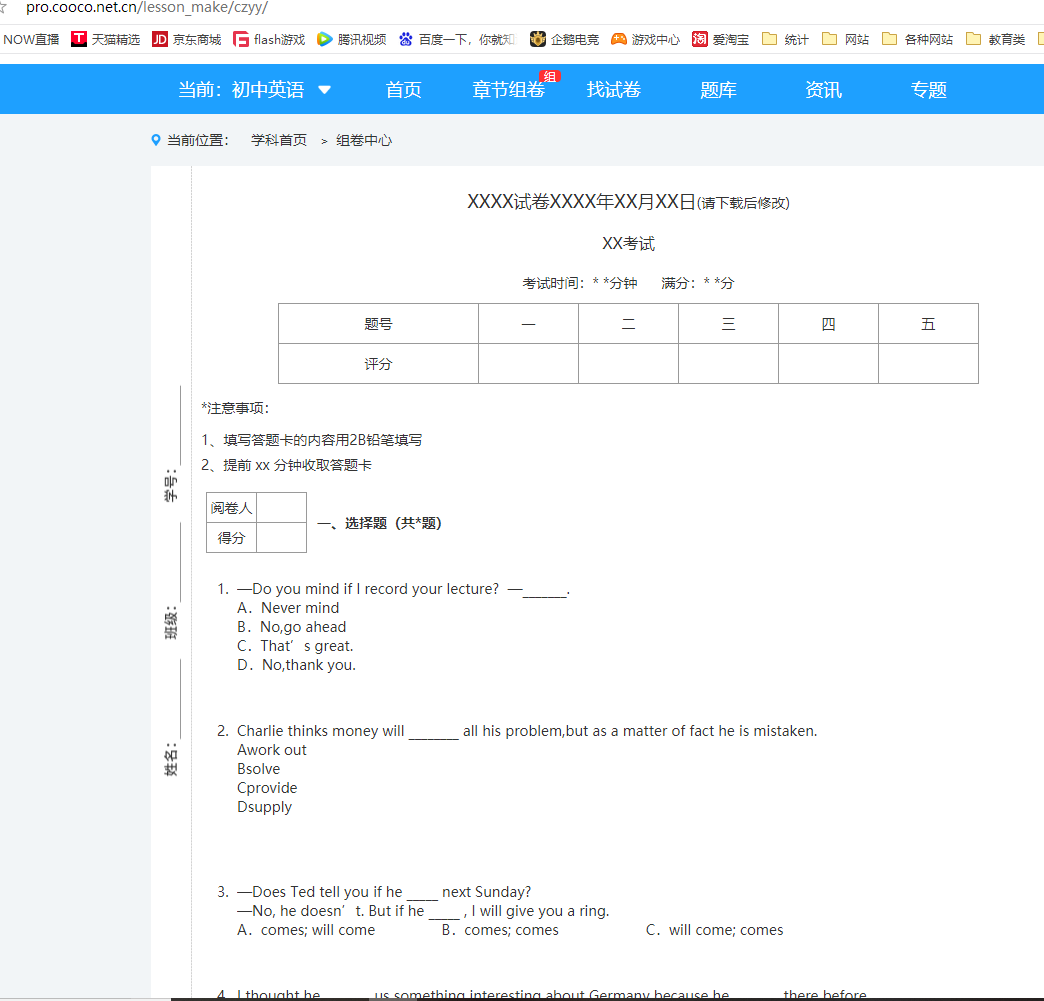
第四步:
在右侧选择好版面样式,点击生成试卷即可
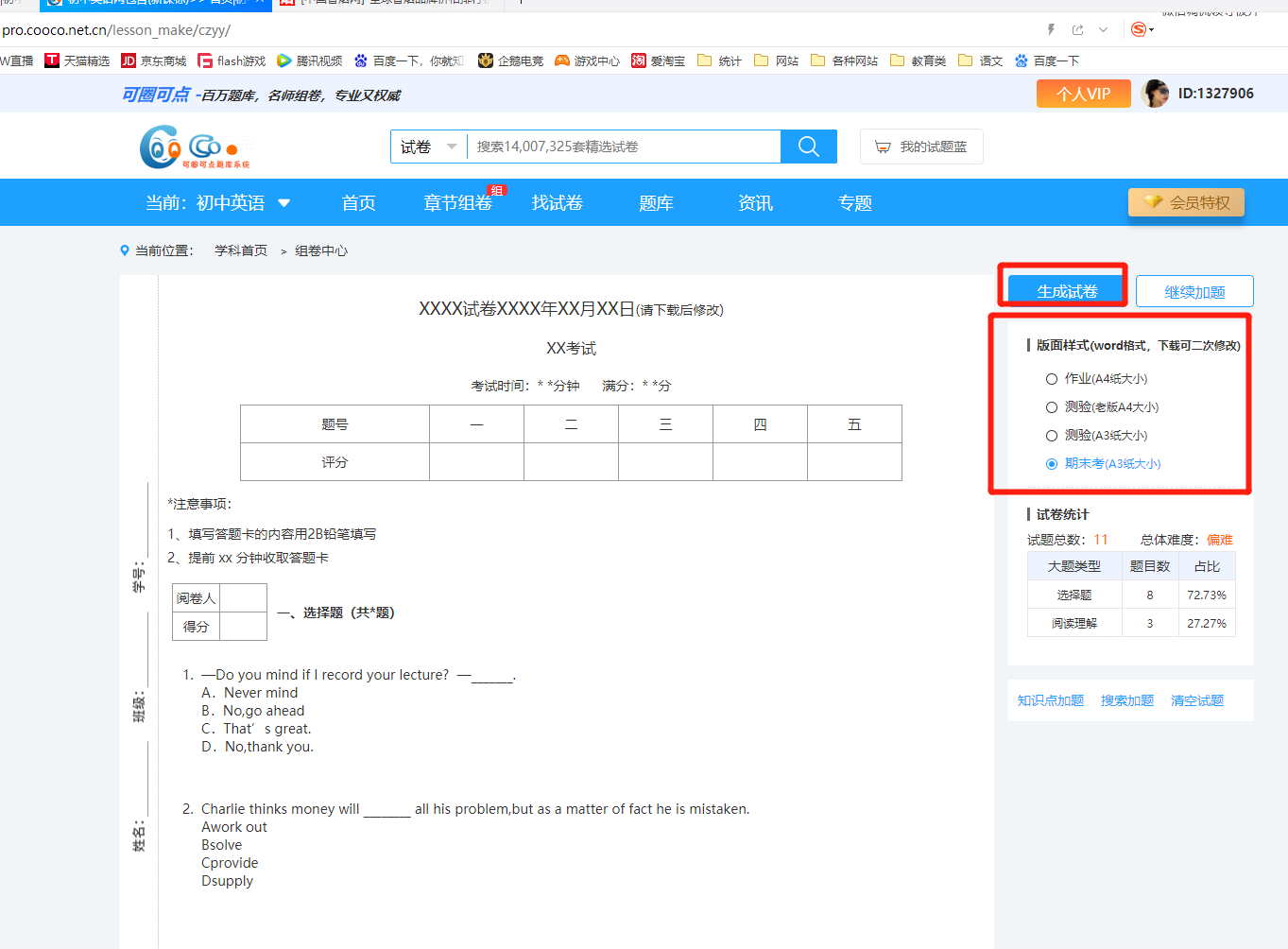
第五步:
试卷生成完毕,跳出下载确认窗口,点击开始下载

第六步:
确认下载之后,首先生成试卷的预览页面,点击右上角下载按钮,下载到选择位置,即可下载成功。
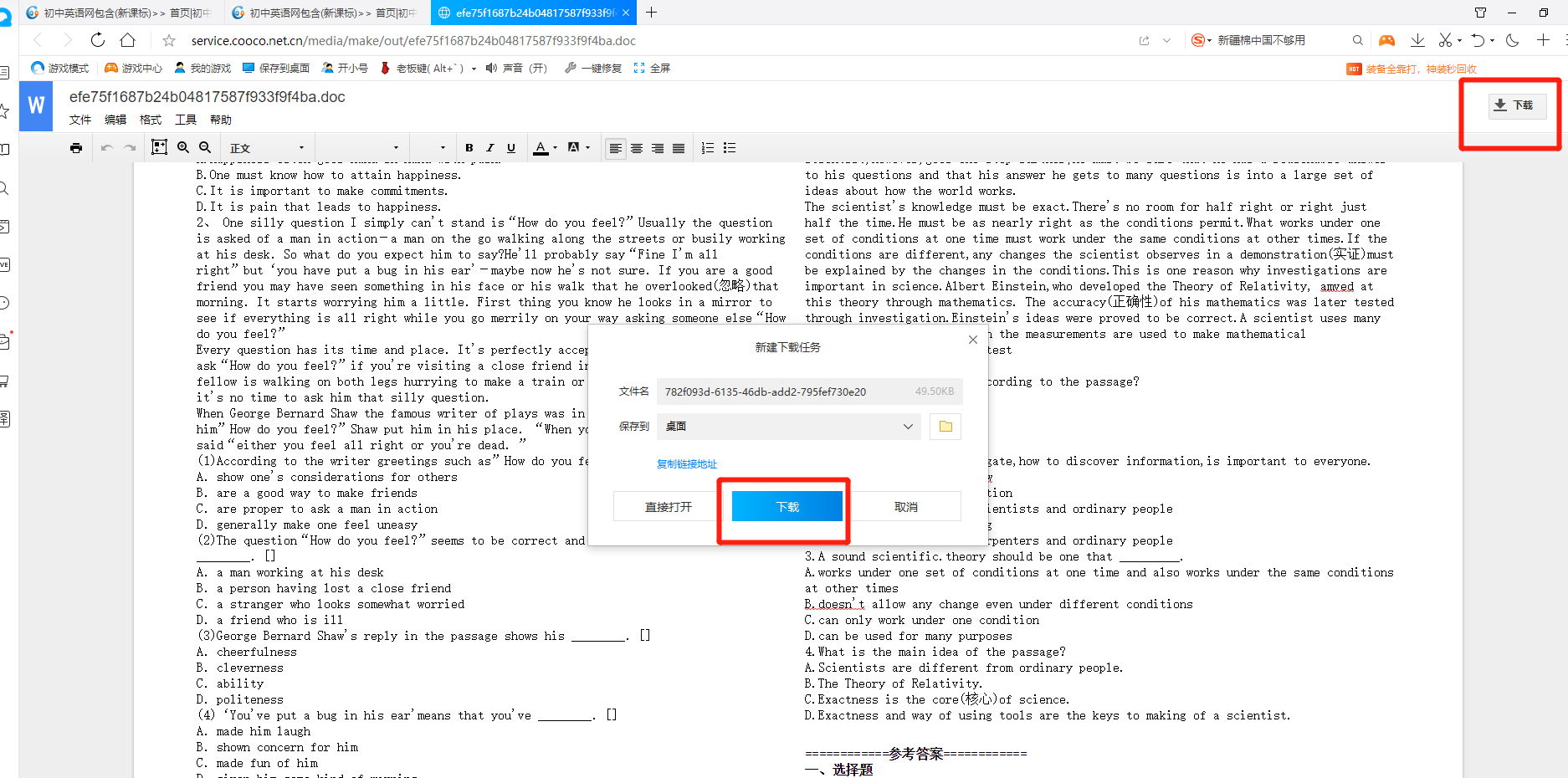
注:
试卷主标题部分可在下载之后自行修改;
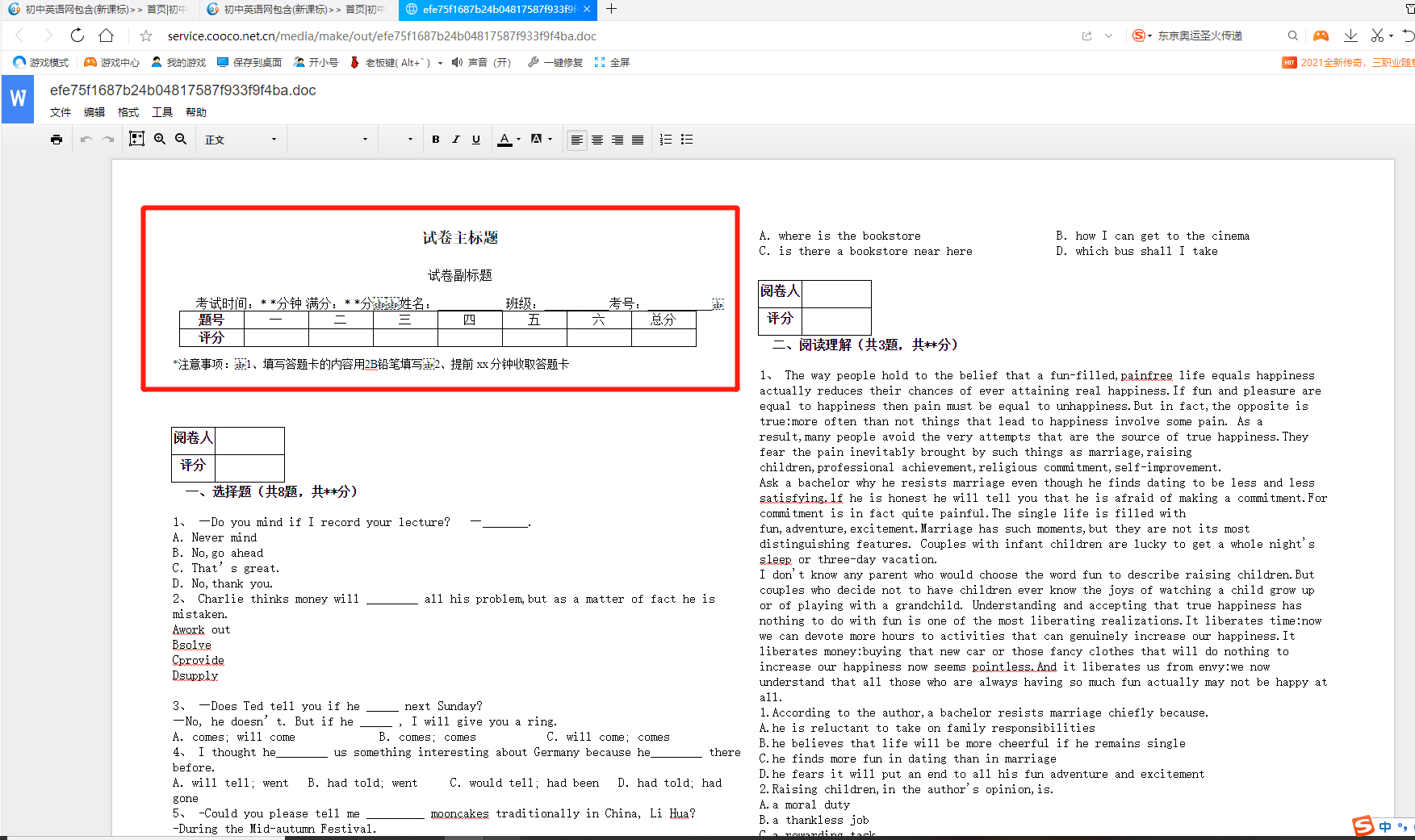
试卷内包含组卷题目的参考答案。
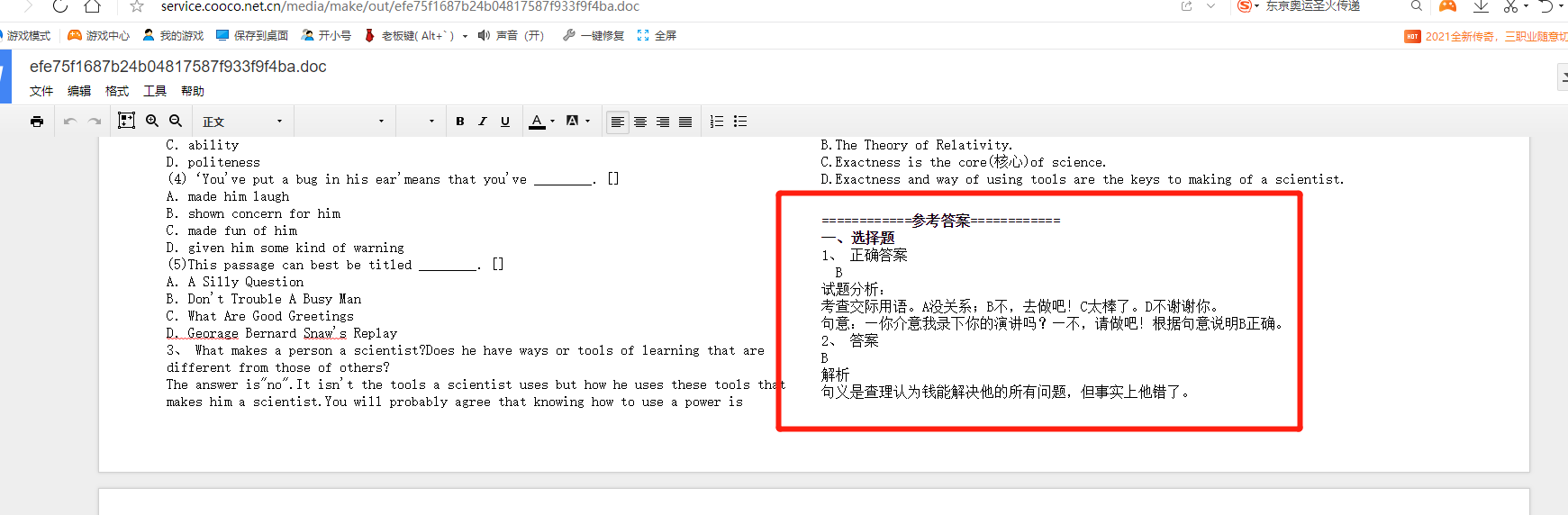
下载后,看到此提示即表示试卷已经下载成功了,一般的浏览器会提示用户选择保存的路径,如果没有提示,请参考页面提示快捷操作键盘,同时按下即可找到浏览器的下载保存路径。
以上就是小编为大家介绍的关于组卷网怎么下载试卷 可圈可点组卷网试卷下载方法详解的全部内容,希望能够帮助大家解答疑惑,想了解更多关于可圈可点组卷的内容,欢迎大家关注我们。